Pembahasan kali ini adalah tentang bagaimana cara membuat Directory atau Folder (dalam Windows) pada MS-DOS.
Dalam pebuatan Directory ini disertai dengan langkah kerja secara berurutan.
Anda dapat berlatih dengan menggunakan Command Line pada Ms-Windows (Start > Run > cmd) yang telah ada, atau menggunakan VirtualBox.
=======================
CONTOH SOAL
=======================
Perhatikan Struktur Directory dibawah ini!
Dapat diuraikan sebagai berikut:
- Didalam Drive C: terdapat satu Directory dengan nama DOKUMEN.
- Didalam Directory DOKUMEN, terdapat dua Directory dengan nama PABUDIRA dan LAINNYA,
- Didalam Directory PABUDIRA terdapat satu Directory dengan nama KELAS, yang didalamnya terdapat dua Directory dengan nama X dan XI.
- Pada Directory X, terdapat dua Directory dengan nama PRESENTA dan MAKALAH.
- Sedangkan didalam Directory LAINNYA, terdapat dua Directory dengan nama SOFTWARE dan MATERI.
- Pada Directory SOFTWARE, terdapat dua Directory dengan nama ASLI dan CRACK.
=====================
LANGKAH KERJA
=====================
- Membuat Directory dengan nama DOKUMEN pada Drive C:
. - Masuk kedalam Directory DOKUMEN, dan membuat Directory PABUDIRA dan LAINNYA.
. - Masuk kedalam Directory PABUDIRA, kemudian membuat Directory KELAS,
dan didalam Directory KELAS membuat Directory X dan XI.
. - Masuk kedalam Directory X dan membuat Directory PRESENTA dan MAKALAH.
. - Kembali masuk kedalam Directory DOKUMEN pada DRIVE C: dan masuk kedalam Directory LAINNYA,
membuat Directory SOFTWARE dan MATERI,
. - Masuk kedalam Directory SOFTWARE dan membuat Directory ASLI dan CRACK.
. - Selesai
Anda dapat melihat Struktur tersebut menjadi seperti dibawah ini.
Apabila Anda menginginkan cara singkat, dapat langsung klik disini.
Semoga dapat membantu…
Praktikum berlanjut…
| Artikel ini disusun oleh Rachmat Budi S., S.Kom sebagai bahan pembelajaran yang telah disimpulkan dengan segala kemudahan dari beberapa sumber bacaan dari buku pelajaran SMK dan bahan kuliah Teknik Komputer dan Jaringan, serta dari beberapa artikel di Internet. Penulis akan mencantumkan sumber atau link berkaitan dengan penulisan yang dilakukan dengan cara Copy-Paste. Mohon maaf apabila adanya kesamaan dalam penulisan materi ini. |








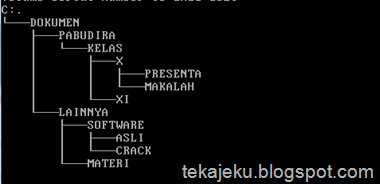

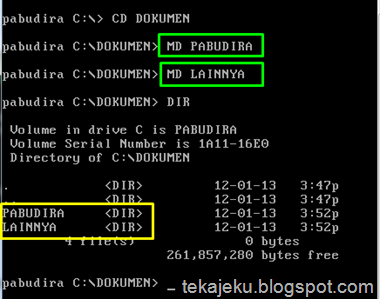

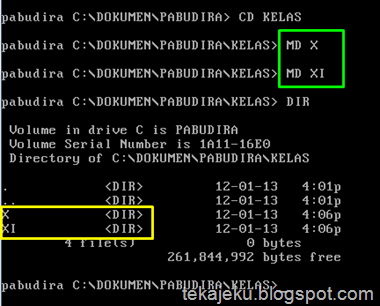




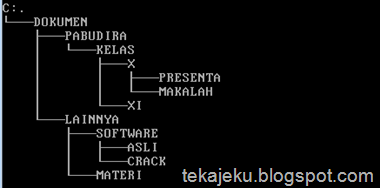




0 komentar:
Posting Komentar
Komentar tidak mengandung SARA.
Komentar dan masukan yang baik serta membangun akan menjadikan blog ini semakin baik dan terpercaya.
Jangan lupa klik [SUKA] atau [LIKE] dan Share ke teman-teman.
Terima kasih...
Catatan: Hanya anggota dari blog ini yang dapat mengirim komentar.